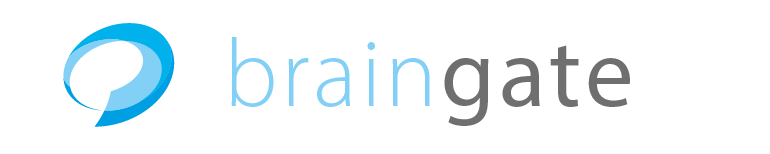Raspberry Pi 3を設定します。
OSのインストール
Raspberry Piの公式サイトからOSイメージ設定ツールをダウンロードします。
https://www.raspberrypi.org/downloads/

今回はWindowsで行うので、Windows版を選びます。
ダウンロードしたimager_1.4.exeを実行します。


Raspberry Pi OSを選びます。
Ubuntuも選べるのですね。
もう一台買ったらUbuntu入れようかな。

OSイメージをインストールするSDカードを選択します。32GBなので、容量は十分です。

OSとSDカードの場所を選ぶとWRITEボタンが有効になるので、押します。

SDカードの中身消すけどいいの?と聞かれるのでYESです。

気長に待ちます。

書き込み終了。カードスロットからSDカードを取り出してRaspberry Piに差し込みます。
Wifiの設定
基本的な設定は、GUIのWifi設定からでもできますが、SSIDがステルスだったりすると接続できないので、ファイルを編集します。
sudo vi /etc/wpa_supplicant/wpa_supplicant.conf
network={
ssid="myrouter"
scan_ssid=1
psk="xxxxxxxxxxxxxxxxxxxxxxxxx"
}
scan_ssid=1の行を追加することで、ステルスSSIDでも読み込むことができます。
ファイルを変更したら、Raspberry Piを再起動します。
sudo reboot
再起動したら、壁紙を変更します。

デスクトップでマウスを右クリックして、「デスクトップ設定」>Layoutの設定でNo Imageを選びます。背景色をColourから適当に選びます。